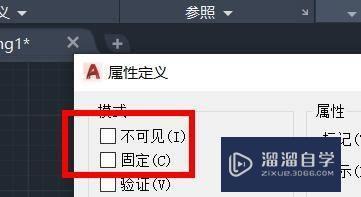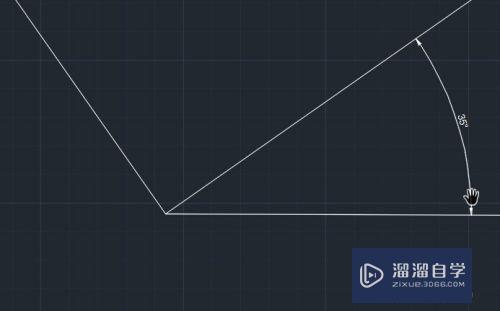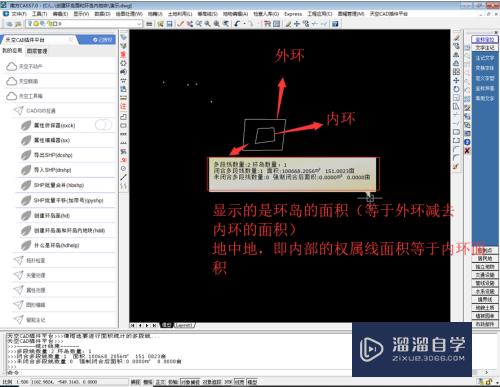CAD如何同比例缩放(cad同比例缩放怎么弄)优质
使用CAD的时候当导入一个模板进入绘制区域后。发现两个图形的比例不协调。那要把一个图形缩放到和另外一个图形大小协调。在缩放的话标注数字会发生变化了。没有达到比例缩放的效果。那么快来看看CAD如何同比例缩放的吧!
云渲染农场还为大家准备了“CAD”相关视频教程。快点击查看>>
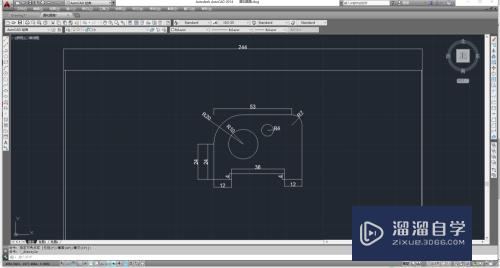
工具/软件
硬件型号:惠普(HP)暗影精灵8
系统版本:Windows7
所需软件:CAD2014
方法/步骤
第1步
首先我们做实例分享就用绘制的两个图形来演示。一个图形的大小远远大于另一个绘制的图形。那这里把小的图形按比例放入大的图形并且看起来很协调。如果是两个不协调的图形。
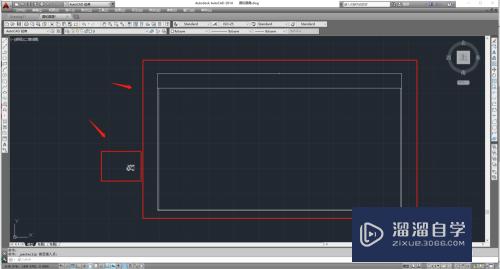
第2步
下面我们把小图形放入到大的图框里面是不是非常的不协调呢?所以我们接下来要做的是把小的图形按比例方法。标注数字还要保持原来的不变。
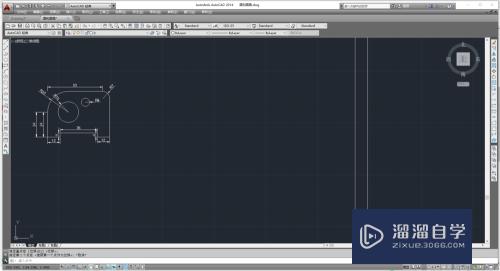
第3步
通过移动工具把左边小的图形以圆心点移入到大的图框里面。发现比例不协调。
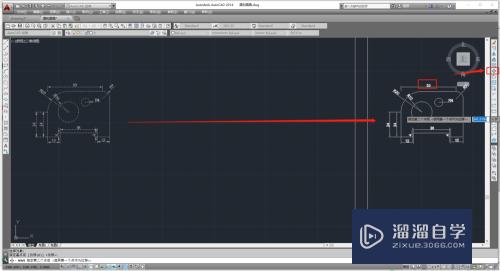
第4步
现在用缩放工具先放大十倍。然后也会发现标注的数字也增大了十倍。我们要标注上的数字回到原始的。接下来我们在标注样式里面进行修改。
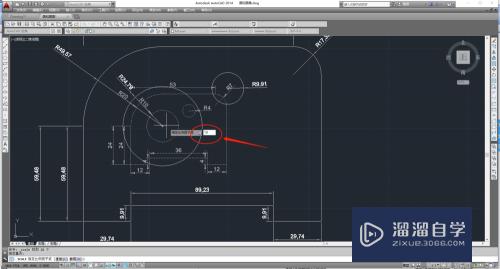
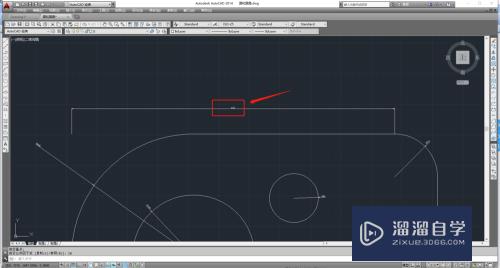
第5步
选中要恢复标注的图形然后打开标注样式。点击修改-主单位-比例因素改小十倍改为0.1点击确定即可。那就恢复了数字并且比例放大了。CAD
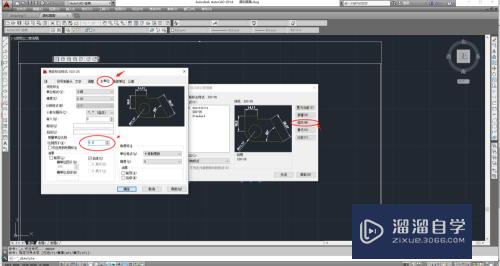
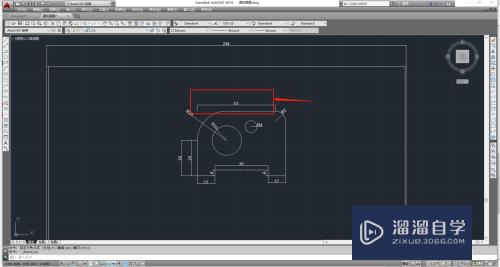
以上关于“CAD如何同比例缩放(cad同比例缩放怎么弄)”的内容小渲今天就介绍到这里。希望这篇文章能够帮助到小伙伴们解决问题。如果觉得教程不详细的话。可以在本站搜索相关的教程学习哦!
更多精选教程文章推荐
以上是由资深渲染大师 小渲 整理编辑的,如果觉得对你有帮助,可以收藏或分享给身边的人
本文标题:CAD如何同比例缩放(cad同比例缩放怎么弄)
本文地址:http://www.hszkedu.com/70942.html ,转载请注明来源:云渲染教程网
友情提示:本站内容均为网友发布,并不代表本站立场,如果本站的信息无意侵犯了您的版权,请联系我们及时处理,分享目的仅供大家学习与参考,不代表云渲染农场的立场!
本文地址:http://www.hszkedu.com/70942.html ,转载请注明来源:云渲染教程网
友情提示:本站内容均为网友发布,并不代表本站立场,如果本站的信息无意侵犯了您的版权,请联系我们及时处理,分享目的仅供大家学习与参考,不代表云渲染农场的立场!